
文章插图
为什么电脑网页的字变小?说到电脑网页字体变小 , 原因还是比较复杂的 , 常见原因有以下5种:
1、浏览器网页缩放比例设置出错
2、误用鼠标滑轮缩放字体
3、浏览器字体设置出错

文章插图
如何解决电脑网页的字变小?网页字体变小的解决方法1:1、如果网页字体变小了 , 可以查看浏览器上面的“查看”找到“页面缩放“ , 是否比例出现问题 , 点击设置100%即可

文章插图
2、或者 , 浏览器的最右下角是有一个比例的 , 那里有缩小和放大的 , 你可以根据需要来调节的

文章插图
3、另外 , 你还可以进入控制面板 , 里面有一个字体调节的选项 , 根据需要进行页面调节即可

文章插图
网页字体变小的解决方法2:1、浏览器的字体意外缩小 , 会给我们浏览网页带来不必要的麻烦
2、而在浏览器中 , 我们可以按住键盘的“ctrl”键 , 然后配合鼠标的滚轮 , 就可以快速调节网页字体或者图标的大小

文章插图
网页字体变小的解决方法3:1、打开ie浏览器 , 选择“Internet”选项

文章插图
2、在常规选项卡中 , 点击“辅助功能”
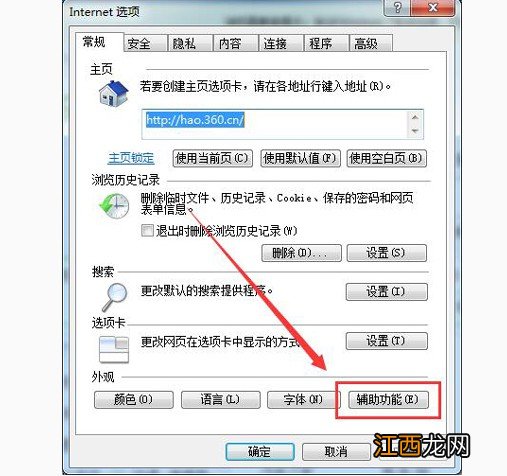
文章插图
3、取消勾选“忽略网页上指定的字号” , 也就是去掉前面的勾 , 点击确定

文章插图
4、最后 , 在浏览器上方点击工具图标 , 选择“缩放” , 选择100%默认显示即可

文章插图
以上就是电脑网页的字变小3种解决方法 。 如果你也遇到了同样的情况 , 你可以先检查是不是网页被缩放了 , 或者参考以上3种方法其中一种 , 希望可以帮助到有需要的朋友 。
【电脑打开网页字变小了怎么办 网页上的字变小怎么办】
相关经验推荐
- 电脑视频怎么导入苹果手机
- 百度上网页快照是什么意思
- 抽屉空间利用有窍门
- 惠普笔记本小娜要不要启用 惠普电脑小娜是干嘛用的
- win10电脑定位怎么打开 win10 关闭定位
- 00000007e蓝屏解救方法win7 电脑蓝屏代码0000007E
- 华硕笔记本打开蓝屏 华硕电脑蓝屏了怎么办修复
- 新买的戴尔台式电脑怎么老是上不了网 戴尔升级后无法上网
- 电脑激活时候报错0xc004f063 windows激活失败0xc004f074
- 电脑开机出现乱码字体怎么解决 电脑打开网页字体乱码











